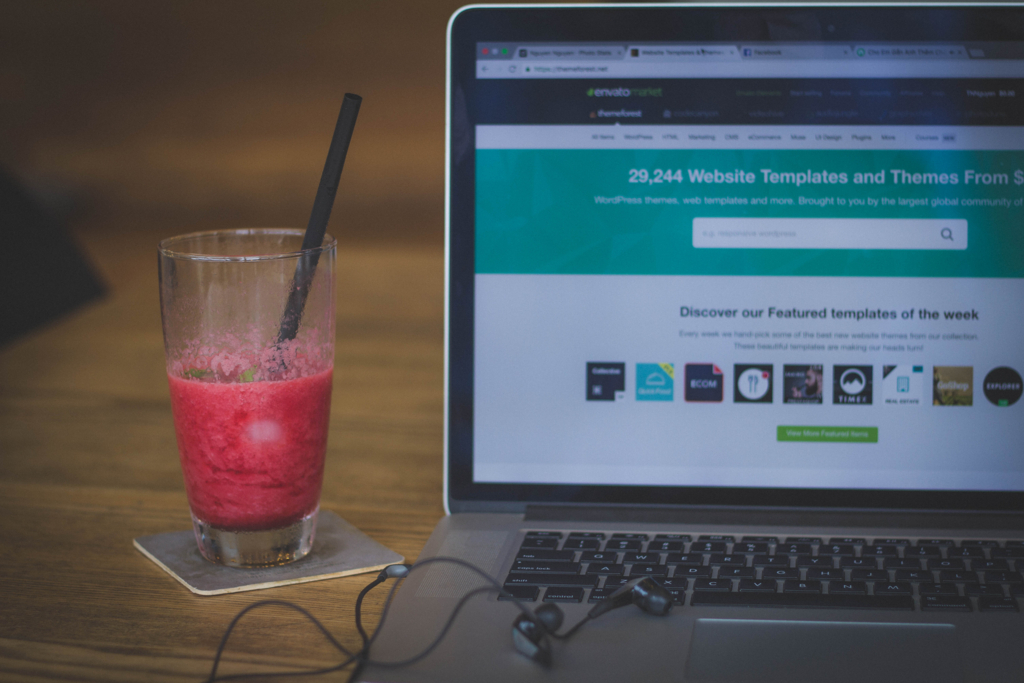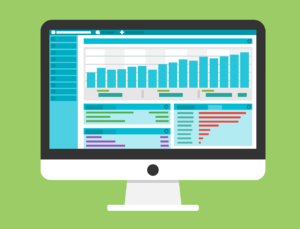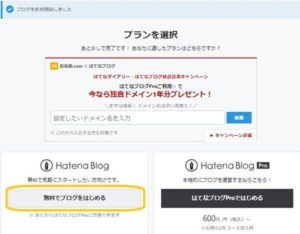はてなブログpro向けにトップページが今まで全文表示だったのが、カスタマイズなしで、簡単な設定画面から「一覧表示」に変更可能に選べるようになりました。はてなブログユーザーは今回のはてなブログからの公式変更は待ちに待ったって感じではないでしょうか。
トップページを全文表示と一覧表示と選択可能に
最初からはてなブログを使っていた人はあまり違和感を感じないかもしれませんが、僕は、はてなブログを始めたときにトップページの「全文表示」にとても違和感を感じました。
はてなブログとは別でwordpressを使ってブログを運営していますが、トップページは記事一覧で表示されているので、スッキリしたデザインでした。また、それに慣れていたので「全文表示」を採用しているはてなブログに対して疑問しかありませんでした。
以前までの解決策

全文表示されているトップページを記事一覧で表示したいと考えているユーザーは多いみたいで、検索したらたくさんヒットしました。その解決策の1つとしてよくあるのがトップページクリックしたら無理やりアーカイブページに飛ぶように設定する方法です。
はてなブログのトップページを記事一覧ページに変更できた!コピペするだけ!なのに途中つまづいたけどね^^; – 言いたいことは山のごとし(^^)
便利で簡単な方法です。しかし、僕はこの方法を使うこと避けたました。ブログを運営するとき、1度は耳にする「SEO」。本来クリックしたら飛ぶページに飛ばないで、別のページに飛ぶことはSEOの評価が下がるみたいです。SEOの評価を下げるとあなたのアクセスに致命的に関わってきます。
トップページのレイアウトが気に入らない理由で、SEOが嫌うことを僕には実行できませんでした。
テーマを変更して解決策に
そこで僕がたどり着いたのがテーマ「innocent」です。このテーマのカスタマイズの1つにこのような素晴らしいものがありました。
トップページの記事画像を CSS だけでアーカイブページ風のサムネイルに変更するカスタマイズ – MoonNote
このカスタマイズを使えば、簡単にトップページを記事一覧表示可能と思ってテーマを変更しました。しかし、いつかはてなブログから公式に記事一覧で表示できるように設定できる日がくるだろうと思って待っていました。すると2017年6月1日、ついにその日がやってきました。
全文表示→記事一覧表示

はてなブログpro向けにPC画面の設定を簡単に「全文記事」と「記事一覧」と表示設定が選択可能になりました。これでいままで違和感もって悩んでいたはてなブログに対してスッキリしそうです。
設定手順
設定手順はブログの管理画面「詳細設定」から設定できます。トップページの表示形式から「全文形式」または「一覧形式」を自由に選択できるようになりました。

設定が完了すると、1番下にある「変更する」をクリックしてください。一覧表示に設定するとPC画面は以下のようにすっきりしたデザインに変更されたのが確認できます。

一覧表示することのメリット
一覧表示することのメリットは大きく2つあります。
- 読者にとって見やすいレイアウト
- SEO対策につながる
1つ目は全文記事では記事内容をアピールするには非常に効果的と思います。しかし、少し見づらい面もありました。「記事一覧」表示にすることで読者は見やすいレイアウトになって、検索もしやすくなりました。直帰率対策につながると思います。
2つ目はSEO対策につながる話です。全文記事の場合、記事の途中で「続きを読む」ボタンを設置して、記事を無理に一覧表示する解決策もありました。
しかし、「続きを読む」ボタンはSEO対策を考えると良くないみたいです。実はクリックを誘導させるようなボタンはSEOの評価を下げます。つまり、記事の途中、読者が読みたいと思わせるような「続きを読む」ボタンはSEO面から見てよくないので、設置しないほうがいいのです。
「記事一覧」表示設定の場合、クリックを誘導する「続きを読む」ボタンはなくなり、スッキリしたレイアウトなのでSEO効果があると考えられます。
まとめ
いままでトップページを記事一覧に表示することにカスタマイズやらいろいろ検索してきましたが、今回の標準設置によってすべてを解決してくれました。はてなブログに感謝です。みなさんもこの機会にぜひとも「全文形式」→「記事一覧形式」に変更してみましょう。